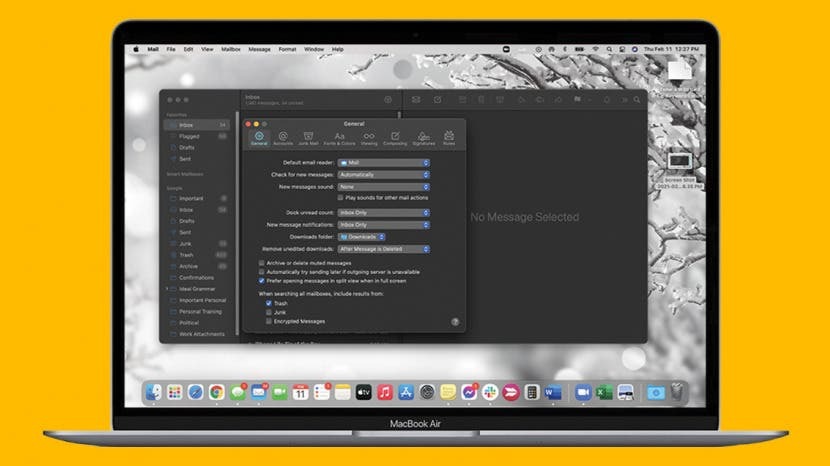
Se você está pronto para parar de pular de um aplicativo de e-mail para outro, é hora de configurar seu Apple Mail. Nosso guia prático orienta você na configuração do Apple Mail e mostra como adicionar uma conta de e-mail no Mac, ajustar as configurações do Mac Mail de acordo com sua preferência e personalizar as notificações de e-mail do Mac.
Pule para:
- O que é o aplicativo Apple Mail em um Mac?
- Como adicionar seu e-mail ao Apple Mail
- Como verificar se há novos e-mails no aplicativo Mac Mail
- Como escolher o som das notificações de e-mail do Mac
- Como adicionar uma assinatura ao e-mail do Mac
O que é o aplicativo Apple Mail em um Mac?
O aplicativo Mail da Apple é o aplicativo de e-mail do Mac e o aplicativo de e-mail usado em outros dispositivos Apple. Com este aplicativo conveniente, você não precisa ir para o site do seu serviço de e-mail ou pular de um aplicativo para outro para verificar várias contas de e-mail. Se você usa o Gmail para mensagens pessoais, uma conta de trabalho para empresas e um e-mail específico da operadora para assuntos domésticos, Mail é a maneira de consolidar e organizar suas comunicações em um correio geral aplicativo.
Relacionado: Como transferir fotos do iPhone para o computador
Como adicionar seu e-mail ao Apple Mail
Ao abrir o Mail pela primeira vez, o aplicativo solicitará que você configure uma conta de e-mail. Se o aplicativo não solicitar que você configure o e-mail no Mac ou se você quiser adicionar outra conta de e-mail ao aplicativo, basta seguir estas etapas:
- Abra o App Mail no seu Mac.

- Na barra de menu na parte superior da tela, clique em Correspondência.

- Clique em Adicionar Conta.
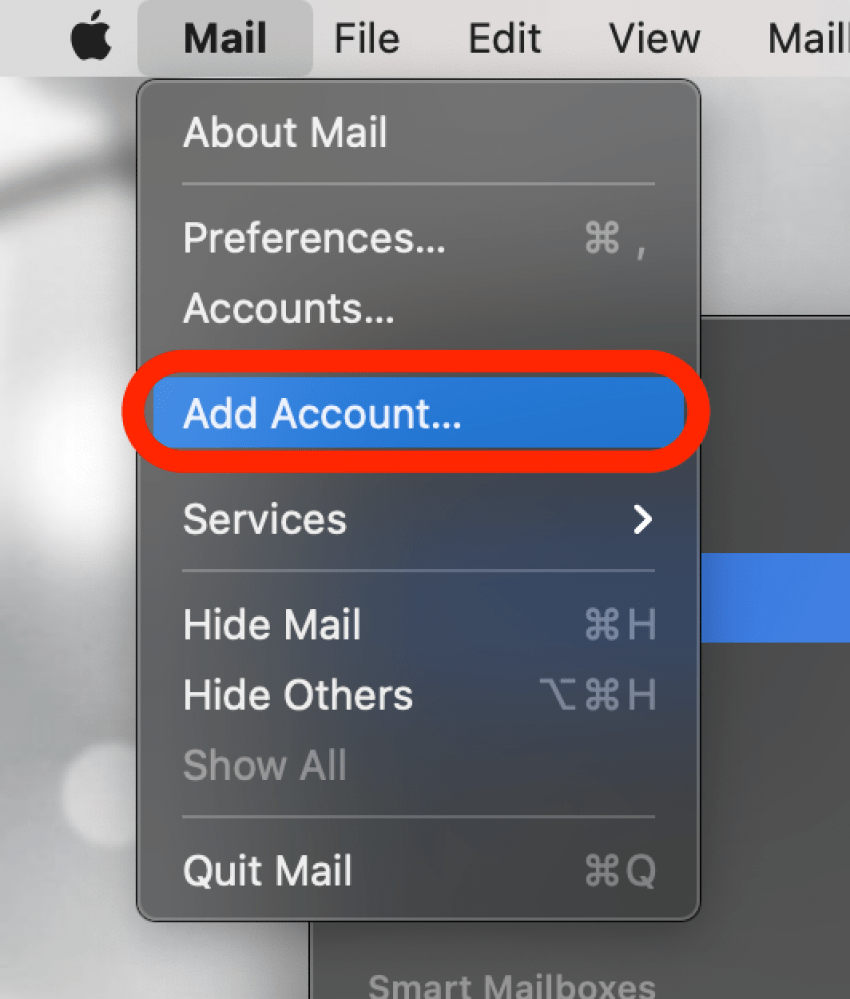
- Selecione seu provedor de e-mail ou escolha Outro Correio se o seu domínio não aparecer na lista.
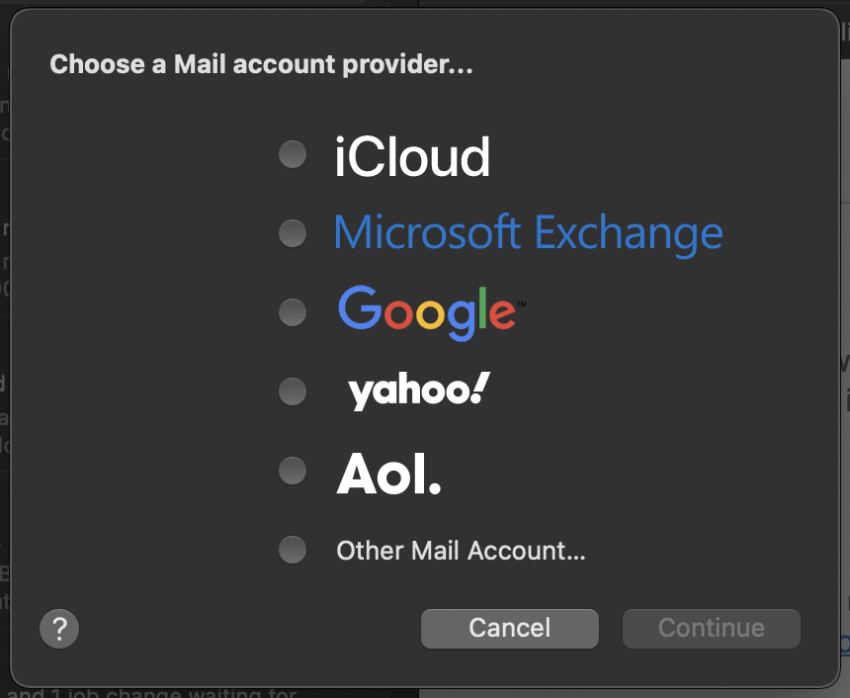
- Clique Prosseguir.
- Insira suas informações de login de e-mail. Se o seu provedor de e-mail solicitar, conclua a autenticação e permita as permissões usando o navegador da web.
- Escolha quais aplicativos deseja usar com esta conta e clique em Feito. Seus emails aparecerão automaticamente na caixa de entrada do Mail.
Repita essas etapas para adicionar mais contas de e-mail ao aplicativo Mail em um Mac.
Como verificar se há novos e-mails em um Mac no aplicativo Mail
Por padrão, seu aplicativo Mail está configurado para verificar automaticamente se há novos e-mails e mostrá-los em sua caixa de entrada. Aqui estão as etapas para atualizar o e-mail no Mac e alterar as configurações do Mac Mail para atualizar manualmente ou em uma programação diferente:
- Abra o App Mail no seu Mac.

- Na barra de menu na parte superior da tela, clique em Correspondência.

- Clique em Preferências.

- No Guia geral, use o menu suspenso para decidir com que freqüência o Mail deve verificar se há novas mensagens.
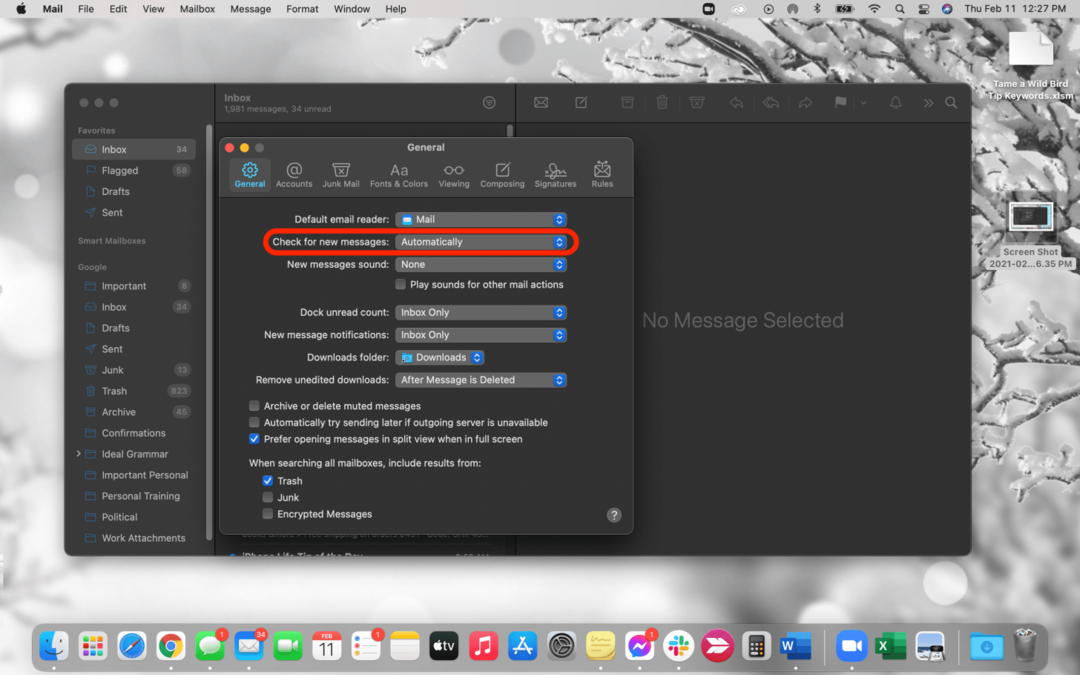
- Sempre que desejar atualizar manualmente, basta clicar no ícone de envelope no topo.
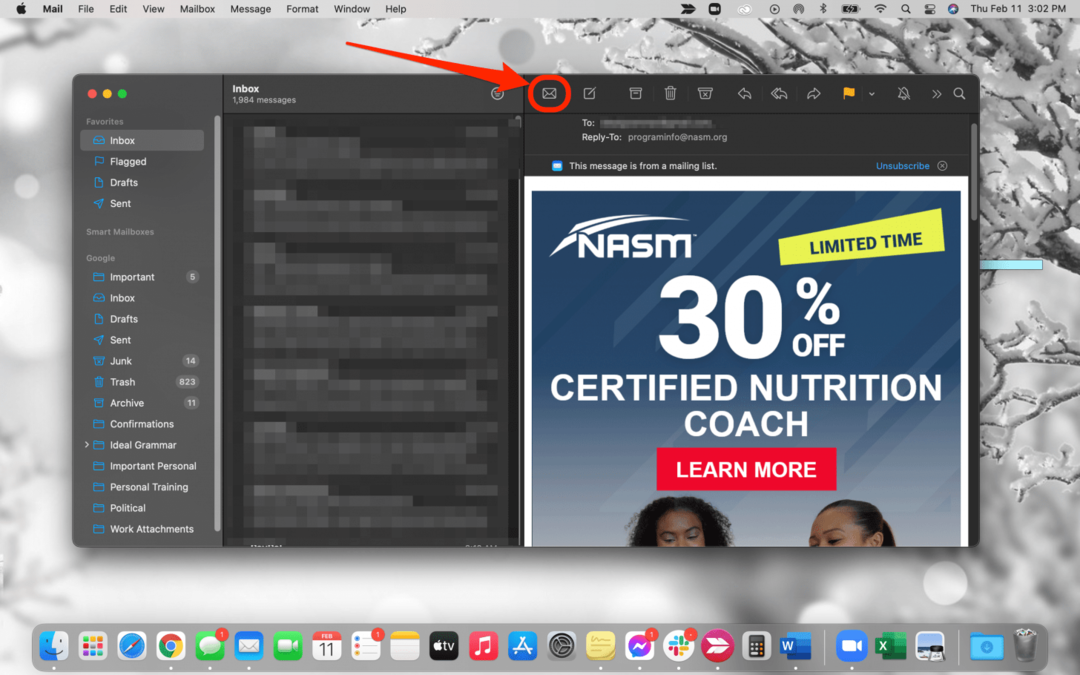
Como escolher o som das notificações de e-mail do Mac
Com o aplicativo Mac Mail, você pode escolher o som de notificação para seus novos alertas de e-mail:
- Abra o App Mail no seu Mac.

- Na barra de menu na parte superior da tela, clique em Correspondência.

- Clique em Preferências.

- No Guia geral, use o menu suspenso para escolher seu som de notificação favorito.
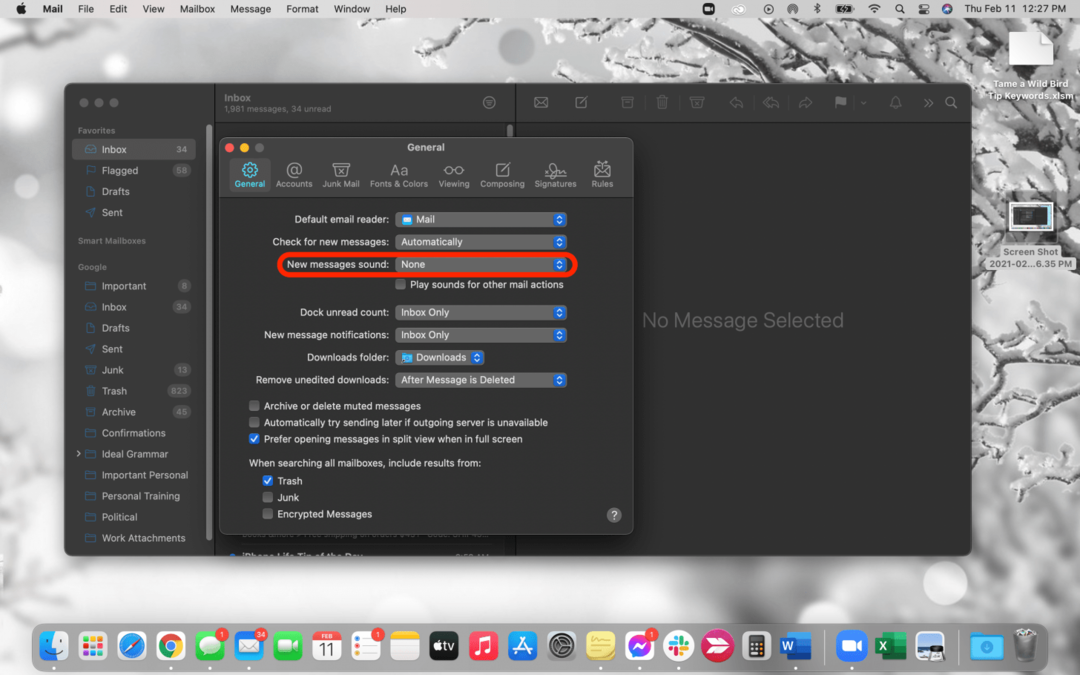
Como adicionar uma assinatura ao e-mail do Mac
As preferências de e-mail também permitem adicionar várias assinaturas a cada um de seus endereços de e-mail:
- Abra o App Mail no seu Mac.

- Na barra de menu na parte superior da tela, clique em Correspondência.

- Clique em Preferências.

- Clique no Aba de assinaturas.
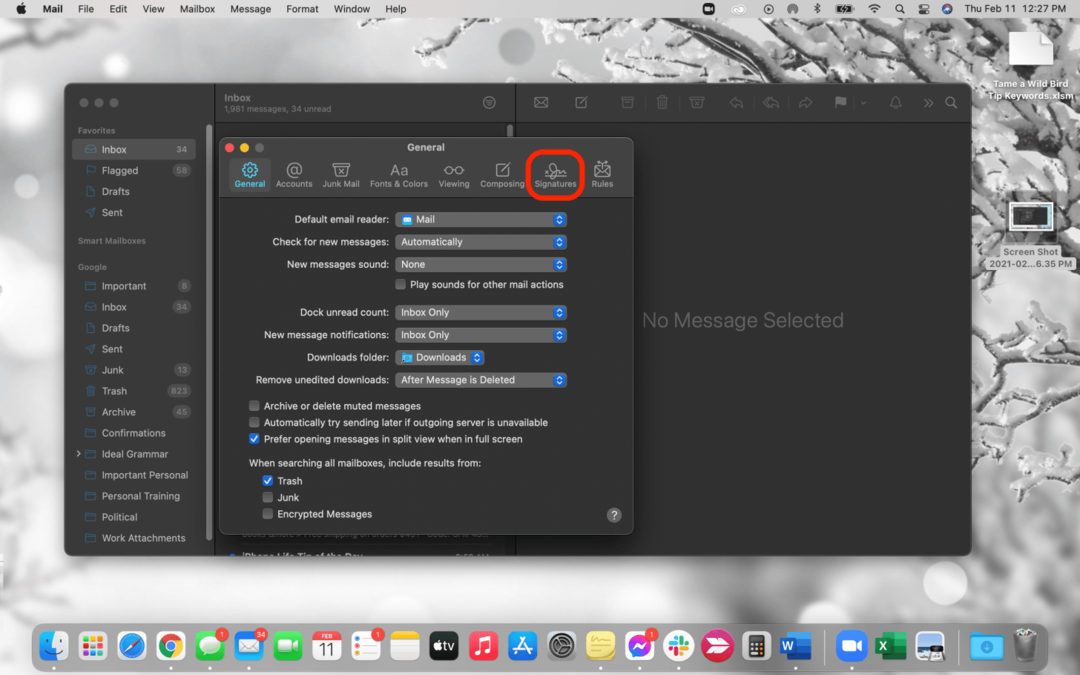
- Selecione a conta à qual deseja adicionar a assinatura e clique no botão botão +.
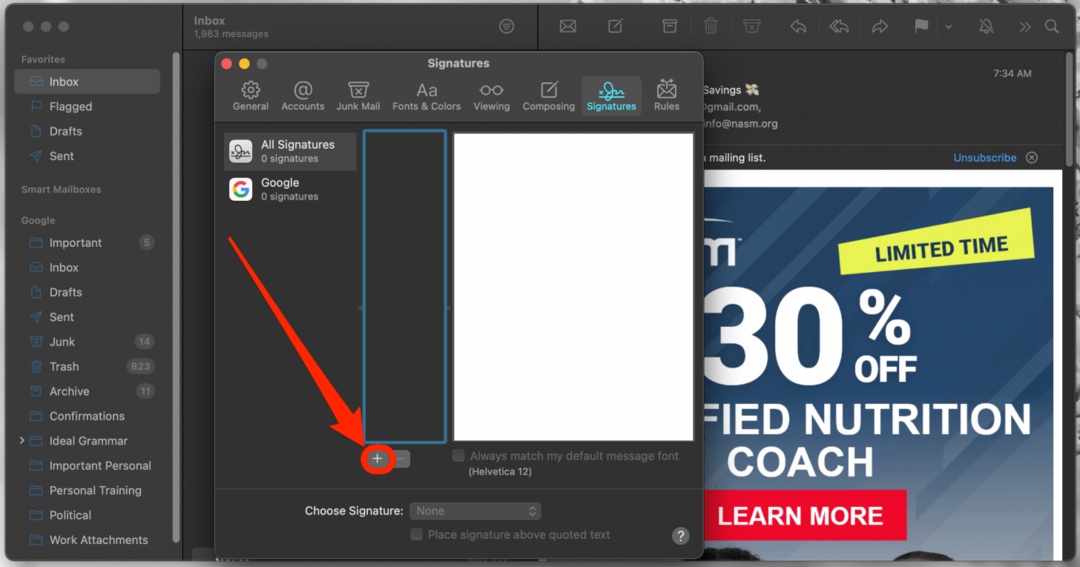
- Clique duas vezes na janela do meio para alterar o nome da sua assinatura.
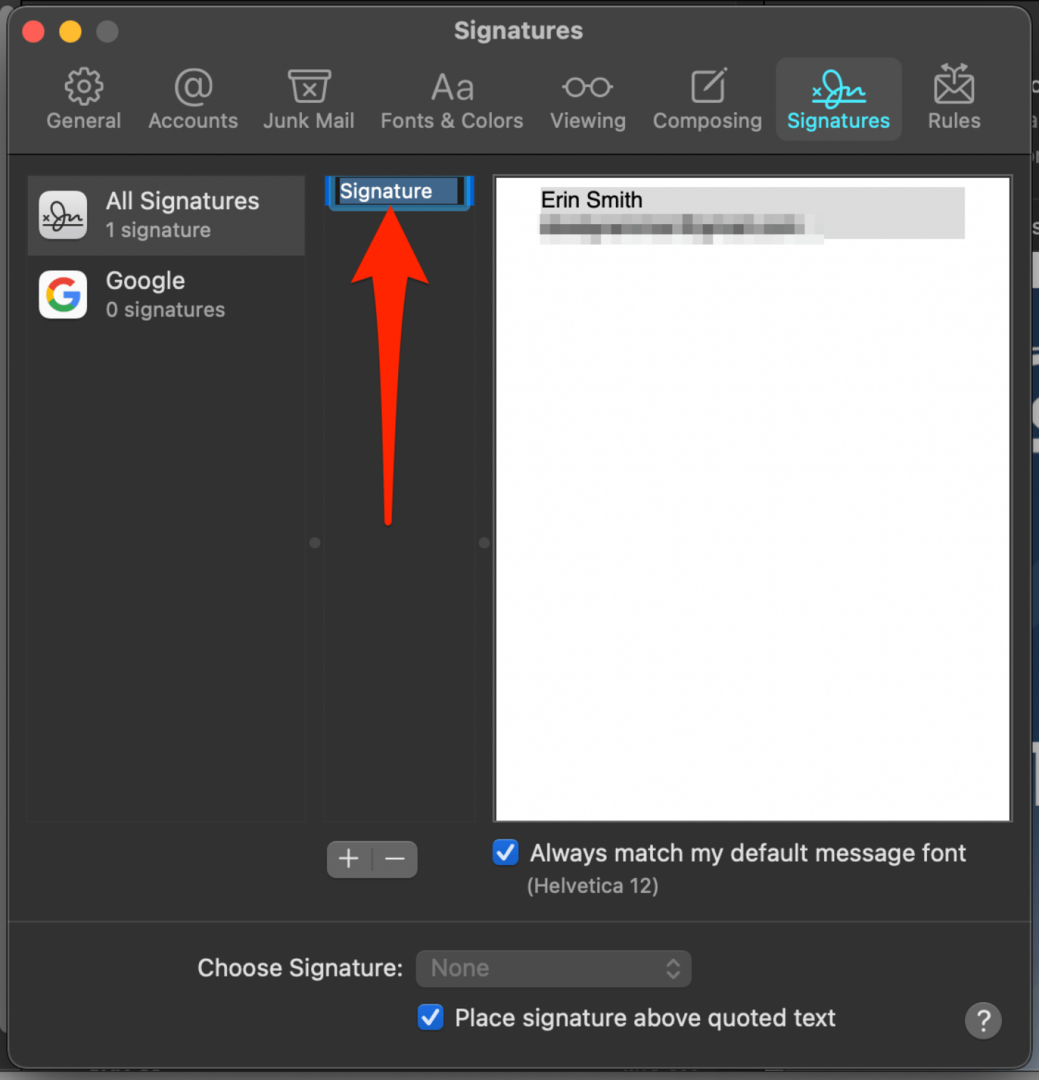
- Para personalizar sua assinatura, clique na janela do lado direito e digite sua própria assinatura.
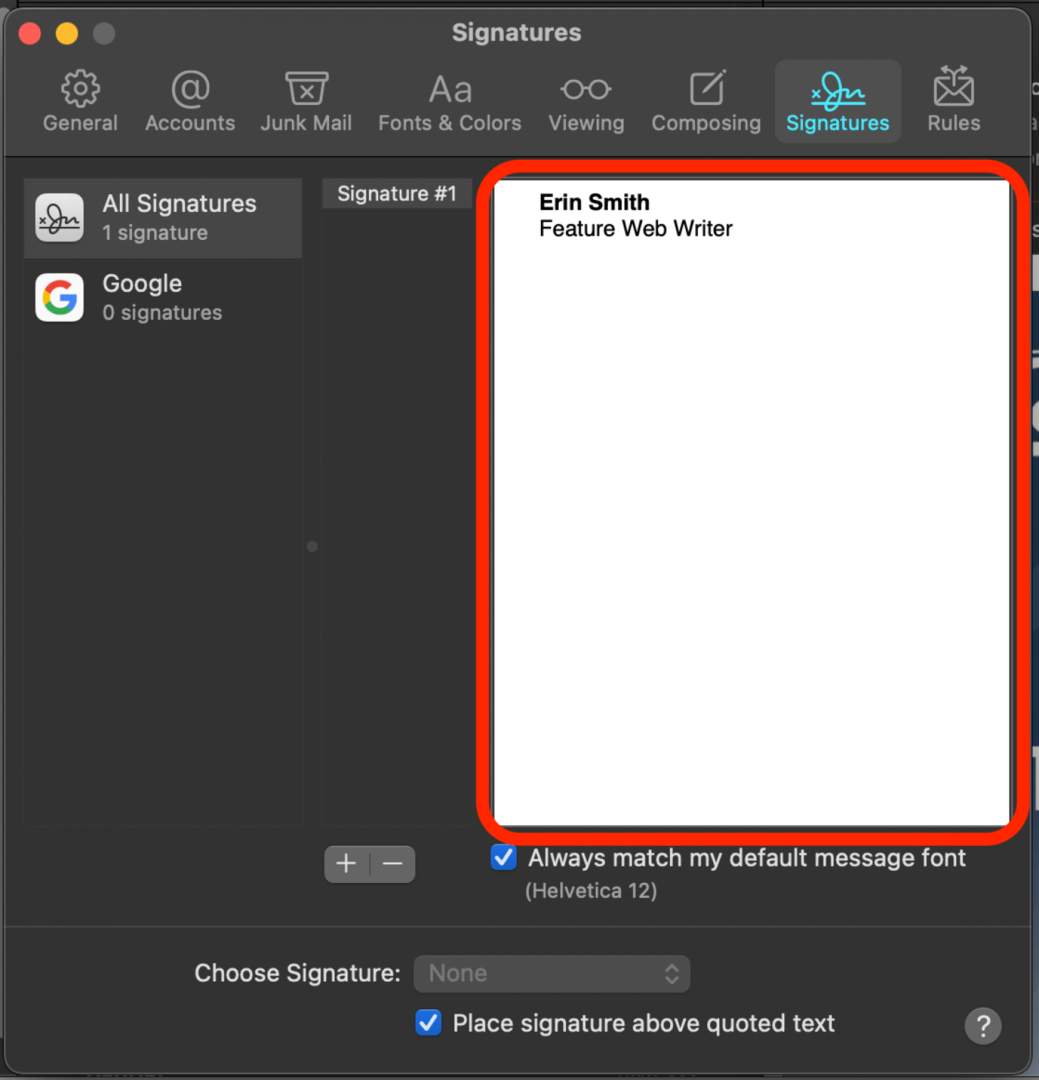
Se você está de olho no ícone do Apple Mail no Dock do Mac, mas ainda não usa o aplicativo, é hora de fazer a mudança. Depois de entender como adicionar uma conta de e-mail no Mac, é fácil navegar a partir daí. Com este aplicativo fácil de usar, você aumentará sua produtividade e manterá seus e-mails organizados em um único lugar.